メインに使っていたWindows 7のPCが起動しなくなり、はや数か月。
もともとWindows 7という古いOSのときに購入したマシンだったということもあり買い替えどきだったのかもしれませんが、ずっとデスクトップPCが使えず過ごすのは不便でなりませんでした。
一応、古いMacBook Proはあったため、ネット難民にならなかったことだけは救いです。
そんなときに見かけた、GMKtec製Celeron J4125搭載のミニPCだったのですが、購入してみた感想を書いていこうかと思います。
買ったのはこんな製品
実際に買ったのは、こんな製品です。
まさしくAmazonで買ったもので、Amazonプライムに入っていたので、注文翌日には届いたのは喜ばしいところです。
もちろん、お届けの日数は住所や注文の時間、混雑状況などによって左右されると思われます。
ですが、トラブルなく商品が届いたという点ではAmazonで買ってよかったと思います。
仮にトラブルがあっても、交換の手助けをしてくれたでしょうし。
GMKtecのPC
率直に言わせてもらうと、今回買ったGMKtecのPCは、全体的に「安い代わりに性能はまずまず」といった『とりあえず動けばいい』人向けの製品な気がします。
実際、今回はこんな目的で買いました。
- YouTubeで動画を見たい
- わんコメの動作テストをしたい
- わんコメのテンプレートを作りたい
- 無理な格好をせずに座ってPCを触りたい
- WordやExcelの初歩的な処理ができればいい
実際、Visual Studio Codeで改良を加えたダークモードのわんコメテンプレートを作ったのは、このPCです。
おおもとの設計は、古いMacBook Proで作っていましたが……
目的は達成できたのか
実際にこのPCを買ってみて目的を達成できたのか問われるのであれば、おおよそ達成したと言えると思います。
あとで詳しく述べるような不満点はあるものの、もともと値段の面で大きな期待はしていなかったので、こんなものかと割り切っています。
だって、このお値段ですよ?
自分が買ったときには、執筆時点よりもう少し安かったですけど。
ただ、使ってみたところ、万人にはおすすめできないと思っています。
もちろん、重いゲームしたいとか、配信したいとか、ハイスペックPC云々以前の問題で。
購入したGMKtec製PCの問題点
今回購入した、GMKtec製のPCにはある問題があります。
これはAmazonのレビューにも書かれていたのですが、パソコンをあまり使ったことがない初心者であるほど大問題です。
初めてのPCだから安く済ませよう、と考えていると痛い目を見るので、よく考えてから購入するかどうかを決めてもらいたいところです。
日本語に最適化されていない
初期状態だと、日本語に最適化されていない問題が見受けられました。
Windows 11の一部メニューが英語のままであったり、Windows自体のセットアップ途中に日本語配列のキーボードで「@」が半角入力でうまく打てなかったりと、なかなかの曲者です。
別に、セットアップさえ完了させてしまい、日本語配列のキーボードをしっかりと認識するよう設定してしまえば、メニューが一部英語だろうと難しいことは書いていないのでおおよその意味はわかりますが、ガチ初心者だと探すことは困難でしょう。
パソコンを初めて買うのであれば、高くてもサポートのしっかりしている日本メーカーのPCを買うことをおすすめしたいです。
せめて、日本語サポートもあるBTOで、お好みのスペックにして組みましょう……
もしこのミニPCのような製品を買うならば、PCに詳しい知人に聞ける環境を持っていないと辛いです。
CPU使用率が高い
問題点の2つ目としては、CPUの使用率が常に高いことです。
使われているCPUはこの記事のタイトルにもなっているとおり、IntelのCeleron J4125です。
この記事を書きながらChromeのタブを複数開き、かつAmazon Musicで音楽を聴いたり、ツールを立ち上げたままにしたりしていますが、高いCPU使用率を維持しています。
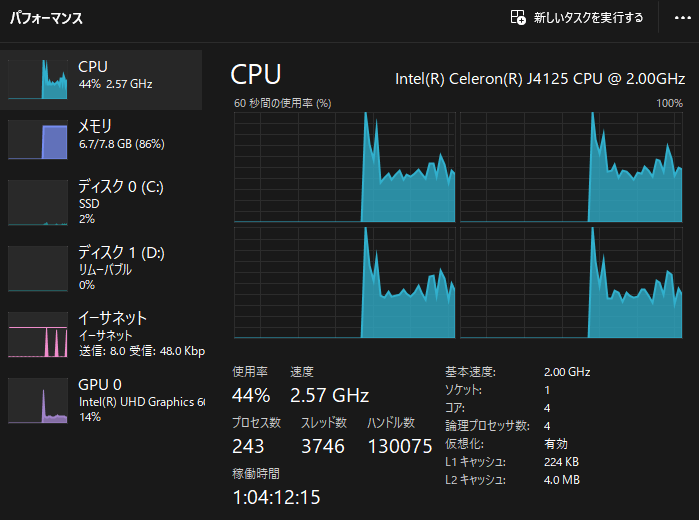
これは、Windows Updateなどがすべて終わった状態であるため、買った直後に裏でWindows Updateなどが走っていると、大した作業をしていなくともほぼずっと100%張り付きに近い状態でした。
このように買ってからアップデートを完了させてしまえば、それなりにCPU使用率は抑え気味になるのですが、それでも最近のミドルスペックやハイスペックのPCと比べてしまうと、どうしてもCPU使用率の高さは際立ってしまいます。
「安いんだから当たり前!」というのはごもっともですね。
YouTubeの動画だと4K画質までであれば、一応それなりの応答速度で見ることができました。
ただ8K画質にまで上げるとスペック不足のためすぐ止まってしまい、まともに見ることができません。
試してみたのは、こちらの4K画質でも比較的負荷の高い動画です。
完全にCPUのスペック不足ですね。
GPU使用率がヤバい
このPCは、グラフィックカードが別途用意されているわけではありません。
内蔵のIntel UHD Graphics 600でグラフィックの処理を行っています。
そのため、ゲームにはまったく向いていません。
それどころか、OBSで画面キャプチャを行って録画をしようとしたらカックカクになるくらいヤバいです。
ほかにも、Twitchの公式サイトトップを開くと、しばらく画面を動かすことができないほど、動作が重いです。
しばらく待っていれば動くので、見ることは可能ですけどね……
艦これのようなブラウザゲームならば動くかもしれませんが、流行りの3Dゲームはまったく動かないと思っていいでしょう。
動かそうと思えば動くかもしれませんが、設定を下げようとカックカクな上にPCへの負荷が高く寿命も縮めるので、やめたほうがいいです。
動作は基本モッサリ
CPUとGPUのスペック不足が中心となり、動作の機敏さは期待できません。
メモリは仮想メモリで少しは補えますが、まあ最低水準くらいはあるでしょう。
ウェブページをスクロールするときにも、ソフトを立ち上げるときにも、基本モッサリと動作が微妙にワンテンポ遅れる感じがします。
本体が熱い
これから暑くなる季節が近づいてきますが、大きなデスクトップPCと違って内部の熱を逃がす大型ファンがない上に本体が小さいために、本体がかなり発熱します。
本体の小ささが主な原因でしょうが、熱源が近すぎるために、まるで暖かさがホッカイロ!
夏は地獄のような気がします。冬は逆に天国になるのか、ちょっと気になるところ。
配信や録画作業には向かない
配信や画面の録画をさせるツールとして、OBS Studioをインストールしてありますが、結構軽い設定にしているにも関わらず主にGPU使用率が高くなりがちでまともな配信はできないと思ったほうがいいです。
また、コメントを取得させ配信画面上に表示できる「わんコメ」のテストと翻訳や読み上げ連携などが行える「ゆかりねっとコネクターNEO」のテストを行っていますが、OBSのGPU負荷に加えてコメントの流れが速いほど、わんコメとゆかコネのCPU負荷も高くなります。
VOICEVOXも使って読み上げさせようとしたのですが、正直使いものにならないくらい反応が遅すぎて、ひとまず読み上げはわんコメで使えるOS標準のものを使うことにしたくらいです。
雑談配信で、配信画面に写すものがほぼないのであればまだマシなのですが、これに加えてゲームなど起動するのは、まず不可能と考えていいでしょう。
軽いブラウザゲームであっても、カックカクでしか取り込んで配信できないような状況になってしまい、配信環境としてはまったく向いていません。
さらに買い足さないとマイク端子もないため、自分の声を乗せられないのも痛いところですね。
ミニPCを買って良かったところは?
ここまで書いてくると、不便なところばかり目立ちますが、買ってよかったと思えるところもあります。
当然、ハイスペックのPCを購入できれば言うことなしなのですが、少しでも安くとりあえず動くWindowsのデスクトップPCがほしい、というのであれば、捨てたものでもありません。
求めすぎなければそれなりに動く
購入の目的としていた、
- YouTubeで動画を見たい
- わんコメの動作テストをしたい
- わんコメのテンプレートを作りたい
- 無理な格好をせずに座ってPCを触りたい
- WordやExcelの初歩的な処理ができればいい
といったものですが、求めすぎていなければ、それなりに動いてくれることは確認しました。
この中で動きがモッサリしていて気になりがちなのが、YouTubeのライブ配信を見ている際、絵文字をスクロールして選択しようとする場合です。
グラフィック性能が足りていないため表示が遅く、ストリームが止まってしまう場合もあります。
少しずつ動かせば大きな影響はないので、ショートカットできるよう、よく使う絵文字は入力するためのキーワードを覚えておくといいかもしれません。
たとえば「:heart:」とか。
途中まで入力すれば出てきますからね。
有線接続で下り500Mbpsくらいは出る
CPUがボトルネックになっていますが、有線接続で下り500Mbpsくらいは出ることを確認しています。
これくらいの速度があれば、ネットの閲覧もソフトのダウンロードも、大きく困ることはないでしょう。
計測元となる回線自体は、以前紹介した記事と変化はありません。
製品自体が1000Base-TXのものですので、10Gに対応していないのは当然ですね。
通信速度については、特段困っていません。
2.4GHzと5GHzでの無線LAN接続もできるため、LANケーブルがじゃまになる環境なのであれば、選択肢が増える点はいいかもしれないです。
安定性や速度という点では、有線接続に劣るでしょうが。
もともと持っていた周辺機器が使える
もともと持っており、前のデスクトップPCで使っていたモニターやオーディオアンプを問題なく接続できたのは、喜ばしいことです。
ミニPCには宝の持ち腐れ感がありますが、EIZOのCG277とSound Blaster X7を使っています。
ただ、24bit/192kHzモードにはできませんでした。24bit/96kHzで動作させています。
もちろん、マウスとキーボードも、もともと持っていたゲーミングのものを流用しているため、別途の出費はありませんでした。
逆を言うと、完全に新規でミニPCを買うとなると、キーボードやマウス、そしてモニターは揃えないといけませんので、安いもので揃えても結構な出費が+αでありそうです。
必要なものを考えたら、完全に新規で、こんなミニPCを買おうなどと無茶なことを考える人は少ないと思いますが……
もともとCG277にDisplayPort接続させていたので、DisplayPortが本体にあるものを選んだ、というのもこの製品を選んだポイントでしたね。
microSDで追加ストレージを作れる
128GBまでの製品に限られるようですが、microSDカードを本体に差し込むことで、追加のストレージとして動作させることができます。
128GBのmicroSDもそんなに高くはないので、内蔵SSDとは別のストレージとして準備しておくのもリスク管理としてはいいかもしれません。
128GB/256GB/512GBの内蔵ストレージラインナップがありますが、作業内容的に128GBでいいやと安さを優先させたので、手もとにあった64GBのmicroSDを差して使っています。
そのmicroSDはだいぶ古いというのもあり、いつデータが消えてもいいよう、スクリーンショットの保存場所にしてしまっています。
一枚一枚は軽いですが、数が増えると重くなりますからね。
わんコメのテスト状況を報告する場合などに、活躍してくれることを祈りましょう。
一万円台で買えると考えれば上出来
もともとデスクトップPCの環境(モニターやキーボード、マウスなど)があり、故障や修理のために一時的に「とりあえず使えればいい」と考えるのであれば、ミニPC購入も一つの手のような気はします。
ですが、これまでに紹介したように、ゲームや重い作業にはまったく不向きのため、軽い作業ながら多少モッサリしていても「安いからね」で我慢する心の広さは必要でしょう。
Discordでチャットをすることもできますし、大きな画面でYouTubeを見ることもできますし、重くはないソフトウェアの動作確認をすることもできますし、ライトな使い方ならという前置きは必要となりますが、一万円台で買えると考えれば十分働いてくれています。
USBポートが4つあったのも、なにげに嬉しかった……
欲を言えばもう少しCPUとGPUのスペックが欲しかったのと、Sound Blaster X7のように外付けさせることがなくても、マイクINの端子があれば音声チャットが楽にできただろうに、もったいない。
よほどのもの好きや、とりあえず動くPCがほしい方にはおすすめできますが、万人には絶対におすすめしません。
せめて、ググってPCの初歩的な問題を自己解決できるくらいの能力はないと、扱うのが難しいパソコンだと思いました。
スペックの問題で「画面共有を!」というのもなかなか難しそうなので、詳しい人に聞くにしても、スクショを撮るなり言葉で伝えるなり、伝える力も必要になりそうです。

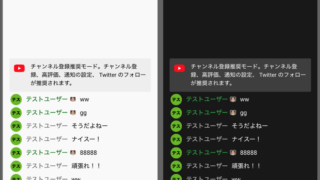

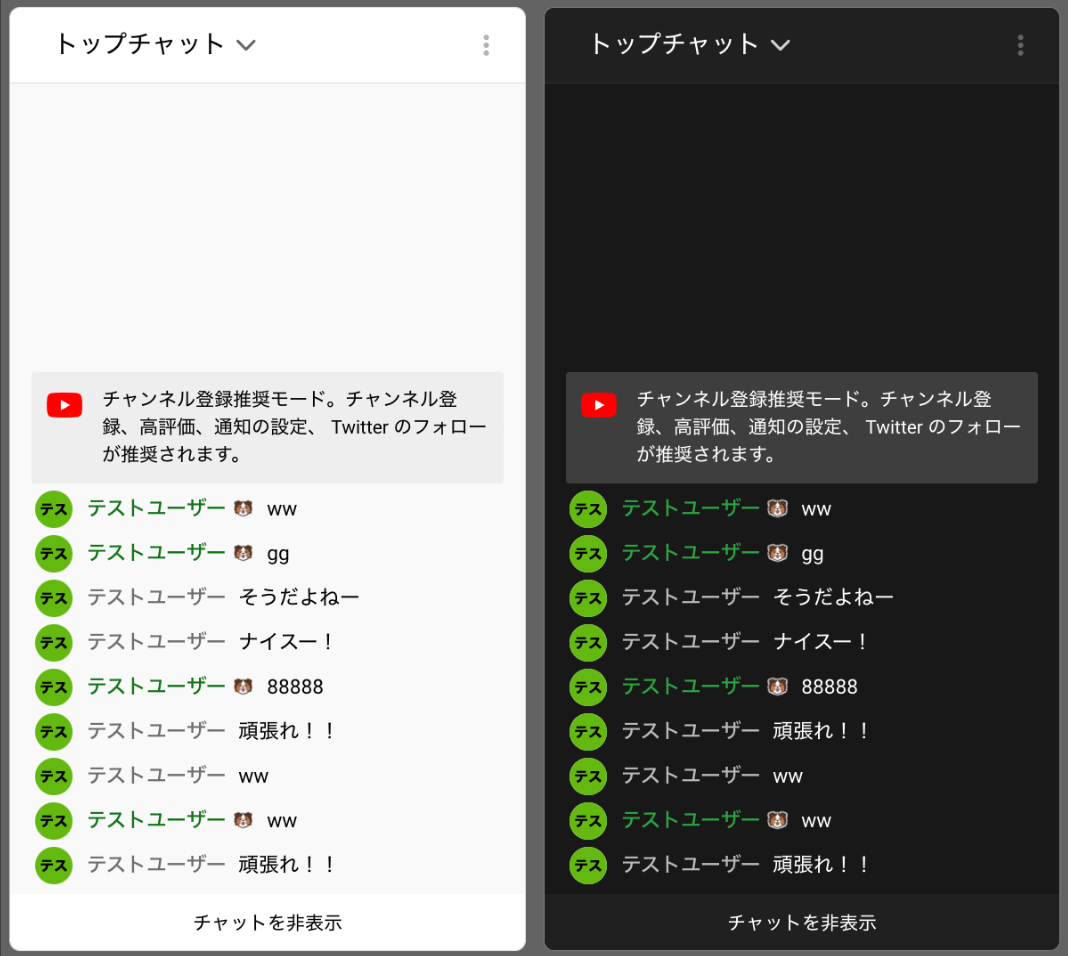
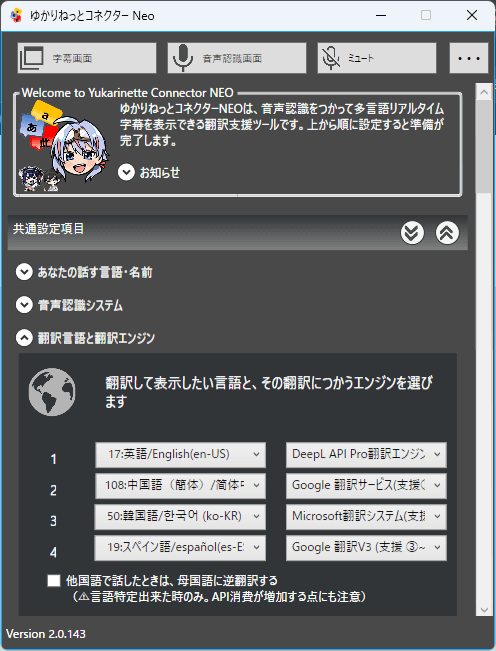
コメント